|
La
droite de
régression linéaire
partie 2
La newsletter de cette semaine vous présentera
les second volet concernant les droites de régression linéaire.
Nous aborderons aujourd'hui, le mode d'emploi de la droite de régression
linéaire dans votre logiciel Platinium. Pour ce faire, nous
présenterons l'écran graphique spécifique intitulé "Régression
linéaire", ainsi que l'indicateur dynamique "Droite de régression
linéaire" et son paramétrage.
Vous trouverez à la fin de cette newsletter,
l'adresse URL où vous pourrez télécharger l'indicateur
et l'écran graphique "Droite de régression linéaire".
Afin d'accéder l'écran graphique spécifique "Régression
linéaire", il vous suffit de sélectionner "Fichier" dans
le menu, puis "Ouvrir une ressource". Vous effectuez un clic
sur l'icône "Ecran" et choisissez l'écran graphique
intitulé " Régression linéaire".
Exemple:
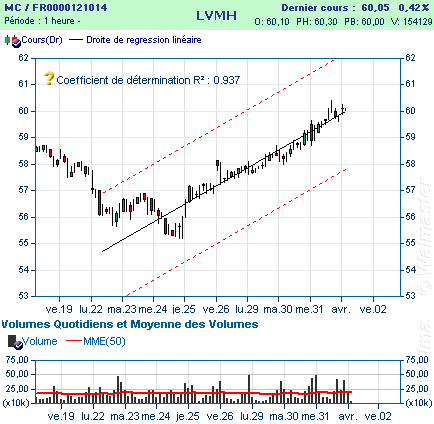
Vous pouvez visionner ainsi la droite de régression
linéaire, son coefficient de détermination, ainsi le
canal de régression linéaire.
Lorsque le curseur de votre souris passe sur l'icône  à coté du
coefficient détermination, vous constaterez qu'un "hint" apparaît
sur votre écran. Il vous rappelle les spécificités
et l'interprétation du coefficient de détermination,
ainsi que l'équation de la droite de régression. à coté du
coefficient détermination, vous constaterez qu'un "hint" apparaît
sur votre écran. Il vous rappelle les spécificités
et l'interprétation du coefficient de détermination,
ainsi que l'équation de la droite de régression.
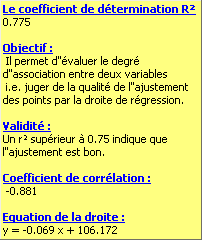
Afin d'ajouter l'indicateur "Droite de régression
linéaire" sur votre graphique courant, vous devez après
avoir activé votre zone graphique par un clic gauche, ouvrir
le menu "Insérer" puis sélectionner "Indicateur
dynamique". Il vous suffit de choisir l'indicateur "Droite de régression
linéaire".
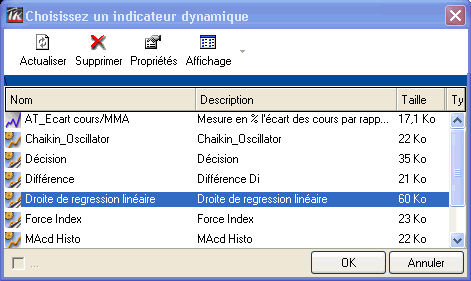
L'indicateur "Droite de régression linéaire" s'insère
alors automatiquement sur votre écran graphique.

Vous pouvez également insérer l'indicateur "droite
de régression" par la fenêtre "Propriétés".
Il vous suffit de sélectionner la zone graphique sur laquelle
vous souhaitez insérer votre indicateur, d'effectuer un clic
droit et de choisir "Propriétés"pour ouvrir la fenêtre "Propriété".
Dans cette dernière, vous devez cliquer sur l'icône "indicateur" et
sélectionner "Indicateur Dynamique".
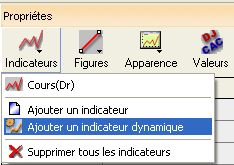
Il vous suffit alors de choisir l'indicateur "Droite
de régression linéaire" dans la liste d'indicateurs
dynamiques proposés.
Une fois l'indicateur "Droite de régression" inséré sur
votre zone graphique, vous avez la possibilité de modifier
les paramètres de ce dernier. Pour se faire, vous devez dans
un premier temps sélectionner l'indicateur sur votre graphique
et effectuer un clic droit. La fenêtre ci-dessous apparaît
sur votre écran graphique. Choisissez les "Propriétés
de l'indicateur".
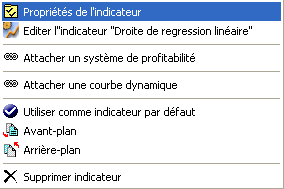
La fenêtre de "Propriétés" s'insère
alors sur votre écran graphique.
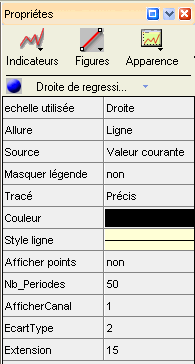
Vous disposez des propriétés habituelles
(allure, couleur, style de ligne...) mais également des propriétés
liées au paramétrage de l'indicateur "Droite de régression".
L'échelle utilisée est par défaut l'échelle "Adaptée".
Il est préconisé de la spécifier en l'alignant à l'échelle
de la courbe à droite.
Vous avez la possibilité de paramétrer
le nombre de périodes retenues pour le calcul de la droite
de régression, ainsi que l'écart type. Par défaut,
l'indicateur retient 50 périodes et un écart type de
2. L'option "Afficher canal", vous permet de choisir (1) ou non (0)
de visionner conjointement à votre droite de régression,
le canal associé. Par défaut, le canal est affiché automatiquement.
L'extension vous permet d'étendre l'antériorité du
tracé de la droite et du canal de régression. Ainsi,
une droite de régression sur 50 périodes, avec une
extension de 15, vous permet de visionner le tracé depuis
65 périodes même si le calcul ne prend en compte que
les 50 dernières périodes.
L'indicateur "Droite de régression linéaire" et
l'écran graphique qui y est associé, sont disponibles
en téléchargement sur le site Waldata, à l'url
suivante: https://www.waldata.fr/clients/rsrc/DroiteReg_Lineaire.wdata
Nous vous informons que cet indicateur est
compatible avec les versions Standard, Advanced et RT du Platinium.
Conclusion
Voilà pour aujourd'hui. A très bientôt pour
la prochaine Newsletter. N'hésitez pas à nous faire
part de vos remarques et suggestions. Avez-vous trouvé cette
lettre intéressante, vous a-t-elle été utile
?
L'équipe Waldata
|


